-
[PR]
×
[PR]上記の広告は3ヶ月以上新規記事投稿のないブログに表示されています。新しい記事を書く事で広告が消えます。
-
どうしたらiTunesムービーと音楽をHTC One M9で再生しますか?
もう一年の勤勉な、HTCは、新しいスマートフォンHTC One M9を発表した。HTC One M9は精度上に構築された携帯電話です。新しいスマートフォンに映画や音楽を転送したいのユーザーに、5インチ、1080pの画面あるのHTC One M9が最適な選択肢となっています。HTC One M9サポートされているビデオファイルを携帯電話に同期するのは簡単です。DRM保護されているiTunes映画がどうしようか?どのようにHTC One M9でiTunesムービーを転送しますか?

HTC One M9支持の形式
ビデオ形式:.3gp、.3g2、.mp4、.wmv、.avi、.mkv
音声形式:.aac、.amr、.ogg、.m4a、.mid、.mp3、.wav、.wma、.flac、ac3、ec3、eac3しかし、HTC One M9はiTunes M4V映画が支持しない、iTunesムービーをHTC One M9に転送したい場合、iTunesのDRMを削除するとiTunes m4vをHTC One M9 mp4に変換することが必要です。もちろん、ここではiTunes DRM削除ツールが必要です。私はPavtube ChewTuneをお勧めします。このソフトを通して、DRM削除とiTunes m4vをHTC One M9 mp4に変換することができますね。別に、変換出てくるの動画の品質は高いです。iTunesムービーをiTunes自身で再生に比べて違いはありませんね。下は操作手順です。
(ここでをクリックして、Mac OS X 10.5支持の版をダウンロードする)
どうしたらiTunes映画をHTC One M9に変換?
ステップ1 :iTunes DRMビデオファイルをロード
無料にiTunes HTC One M9 変換をダウンロード、インストール、開く、iTunes DRMビデオファイルを導入してください。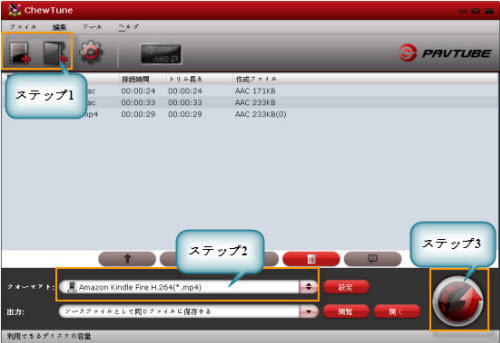
ステップ2:出力形式を選択
「フォーマット」リストで、HTC One M9支持の形式を選択してください。HTC One M9でiTunes映画と音楽を再生したい場合、私は「Common Video >> H.264 Video(*.mp4)」をお勧めします。この形式がHTC One M9また他のAndroid設備でよく支持です。ヒント:「設定」ボタンをクリックして、ビデオ解像度、ビットレート、フレームレートなどを設定できます。ファイルのサイズはビットレートに基づいています。ビットレートが高い、ファイルのサイズが大きいです。ビットレートが低い、ファイルのサイズが小さい、動画の品質は低いです。
ステップ3:iTunesをHTC One M9に変換
右した「変換」ボタンをクリックし、iTunes DRMを削除することとiTunes M4VをiTunes to HTC One M9に変換することが開始します。HTC One M9にiTunes映画や音楽を変換することが終了すると、あなたはコンピュータから変換されたiTunes映画や音楽をHTC One M9に転送することができます。HTC One M9にiTunes映画や音楽を転送
1. HTC Sync Managerをダウンロードして、パソコンにインストールしてください。
2. USBケーブルを通して、HTC One M9をお使いのコンピュータにに接続されます。HTC Sync Managerがそれを認識することを待ちます。
3. HTC Sync Managerは、単にあなたのコンピュータ上のすべてのフォルダをスキャンできます。メディアの種類に対して、すべてのiTunes映画や音楽ファイルなどが含まれています。
4. バンドの下に小さな電話のアイコンを右クリックして、またアーティストのアルバムカバーを右クリックしてください。その後、選択した音楽やアルバムは、お使いの携帯電話にコピーされます。電話のアイコンは青色に変わります。それはファイルをあなたの携帯電話にすでにだ示しています。あなたが音楽やその他のファイルを削除したい場合は、青い携帯電話のアイコンをクリックしてください。
じゃy、あなたはHTC One M9でiTunesムービーと音楽を楽しむできますね!
PR -
新しいSamsung Galaxy S6/S6 Edge でBlu-ray ISO映画を楽しむ
Samsung GALAXY S6 、Galaxy S6 edgeは、サムスン電子によって開発されたAndroidスマートフォンである。2015年3月1日に発表、4月10日に世界20か国で発売されます。Samsung Galaxy S5 の後継機種であるが、原点回帰のためゼロから開発を見直した。Galaxy S6 edge は、Galaxy Note Edgeでも採用された曲面ディスプレイを、左右の側面に採用しています。背面にも「Gorilla Glass 4」を採用し、光によって異なる輝きとなります。従来のGalaxyシリーズとは異なり、バッテリーの取り外し、交換はできない。ワイヤレス充電 Qi に対応しています。
しかし、その前の世代と同じ、Samsung GALAXY S6 、Galaxy S6 edgeはBlu-ray ISO映画を読み込めないことには、Blu-rayムービー愛好家にとっては大きな傷があります。でも、この記事の助けによって、Blu-ray ISOをGalaxy S6/S6 Edgeで再生できますね!この素晴らしいBlu-ray ISOをGalaxy S6/S6 Edgeに変換ソフトを通して、あなたはBlu-ray ISO映画をGalaxy S6/S6 Edge支持の形式に変換することが簡単になります。
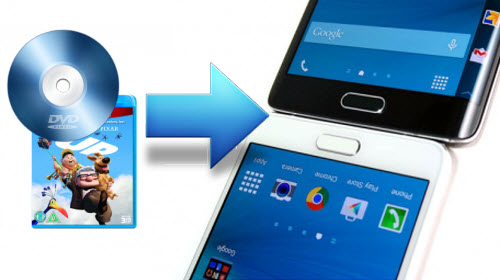
準備:
Pavtube BDMagic –ここで無料にダウンロード
Blu-ray ISO映画
パソコンガイド:Blu-ray ISOをGalaxy S6、S6 Edgeに変換
ステップ1:BD ISO映画をロード
Blu-ray ISOをGalaxy S6/S6 Edgeに変換ソフトを開く、「IFO/ISOファイルをロード」をクリックし、あなたのソースBlu-ray ISOファイルをロードできます。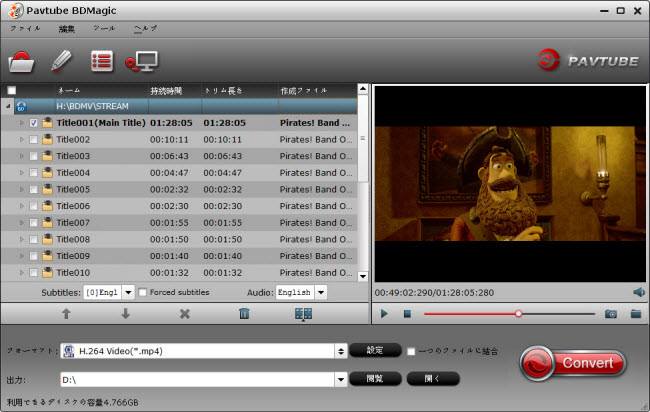
ステップ2:オーディオトラックと字幕を設定
Blu-ray ISO映画がインポートされた、希望なオーディオトラックと字幕を選択できます。Pavtubeソフトのメインインターフェイスで、「字幕」と「オーディオ」をクリックし、希望な字幕と音声トラックを選択してください。ステップ3:Galaxy S6/S6 Edge出力形式を選択
フォーマットのドロップリストから最適化されたプロファイルを選択します。Pavtube BDMagicは、さまざまなニーズに合わせて複数のビデオとオーディオフォーマットが含まれており、あなたはそれにあなたの目的のプロファイルを選択することができます。あなたがBlu-ray ISOをGalaxy S6/S6 Edgeに変換ために、Samsungカテゴリから選択することをお勧めします。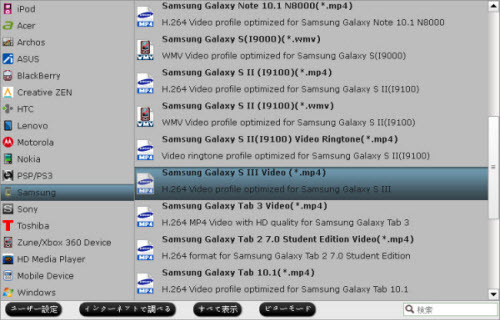
ステップ4:BD ISOをGalaxy S6、S6 Edgeに変換することが開始
右下の大きい「変換」ボタンをクリックし、BD ISOをGalaxy S6、S6 Edgeに変換することが開始します。変換終わりに、「開く」ボタンをクリックし、変換したのMP4ビデオが取れます。また、BD ISO映画をGalaxy S6、S6 Edge に転送できますね!追加のヒント:
PavtubeはあなたのGalaxy S6、S6 Edge上のビデオやムービー再生のためのソリューションを提供していますので、簡単にDVDディスクをGalaxy S6、S6 Edge互換性あるのビデオに変換でき、Galaxy S6、S6 EdgeでDVD ISO/IFOムービーを再生することができます。あなたは、Blu-ray、DVD映画と正規のビデオをiPhone6、新しいiPad3、Nexus 7、Galaxy Note 4、Galaxy Tabにリッピングすることが支持するのオール・イン・ワンのプログラムを探している場合、Pavtube Video Converter Ultimateはいい選択でしょう。








